通常我们在室内拍摄照片时,有时因为光线强烈的原因,人脸处于逆光状态,如果如果我们将测光点定在人脸上,那么最终照片人脸的光线会是正常状态,但后面的背景就会过曝、变成一片惨白,如果我们将测光点置于窗户,人脸及身体就会变得十分黑暗,甚至脸上会出现如下图这样光线不均的“阴阳脸情况”,这是我们已经在修图中如何调整呢?教程详细的通过实例来进行解析,一起通过教程来看看遇到这种情况是如何修图的吧。
效果图:

操作步骤:

当然,这种情况下,通常打块反光板进行人脸补光就能解决。也可以通过后期,选取两张照片曝光正常的部分进行合。但如果因种种情况限制、我们没有板子和其他补光措施,已经拍下了 这样的照片,该如何后期补救呢?
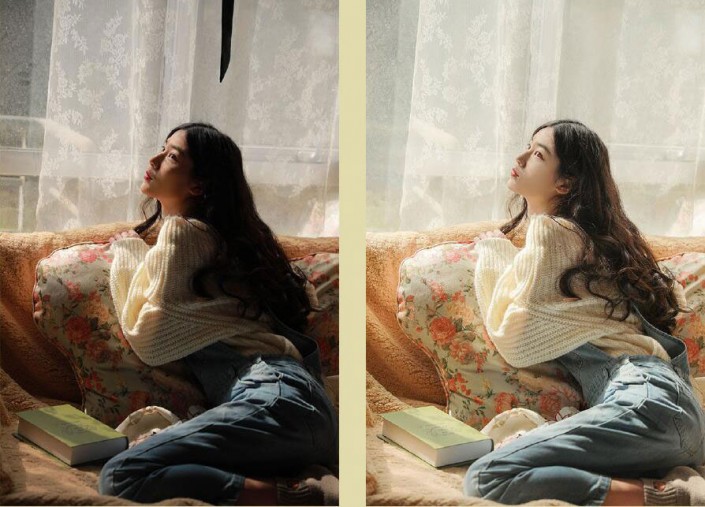
首先,在两种照片中,我会选择背景正常、人脸欠曝的这张。很简单,毕竟过曝的细节就像泼出去的水,是回不来的。欠曝还可拯救。
此次教程就作个我对这种情况处理的分享,希望对大家有帮助。
LR调整
Lr中进行一些简单调整,(以下步骤也可直接原片进ps里camera raw进行,个人习惯),进来后其他的所有东西都不要管,首先进行光线调整,即这块面板:
1.因为整张图片欠曝,先拉高曝光,配合操作是降低高光避免-些地方出现过曝
2.人脸、头发,身体部分太暗,一些细节肉眼已经难以辨识,故稍微提一点阴影
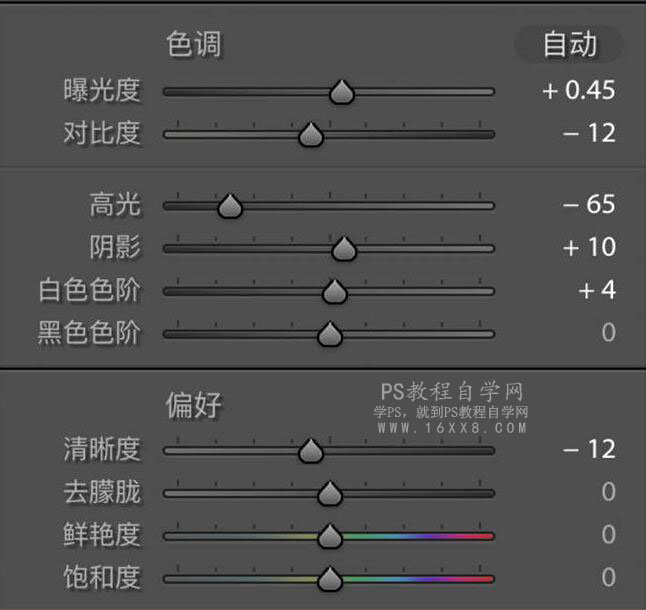
注意:因为成片追求的就是自然通透的效果,LR不能蒙版所以任何操作都不能“下手太狠”,否则会失真。
3.白阶、黑阶稍微动动观察实时效果,觉得不需要动的就不管,不要乱动。
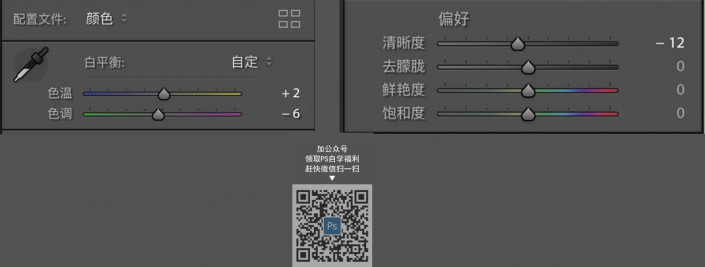
4.光线调整好后,再对白平衡和偏好栏进行微调,这套片最终效果想要温暖少女阳光感,故向暖调偏了一点点。然后降低了一些清晰度让照片更柔和。

5.分离色调高光同样加一点黄调

6.镜头校正-启用配置文件矫正,会自动矫正一下镜头的畸变和暗角
到此为止,LR调整结束。对,就是这么简单!什么曲线hsl颜色三原色校准等.....都不需要动
LR调整前后对比
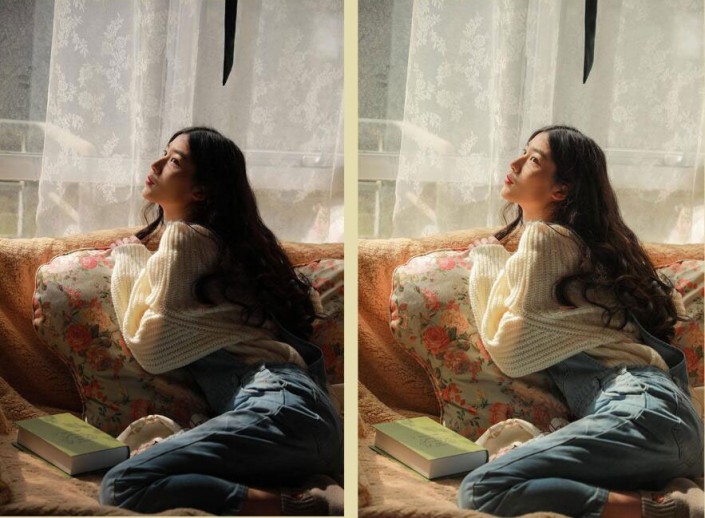
改变很小,仅仅做了基础少许的调整,因为此类少女自然风格的片重点在皮肤处理,并不在调色。接下来我们导入图片到ps进行处理
PS处理
1.首先复制一层图层,我们用仿制图章简单进行一些背景处理,增加干净度。日常少女风不像古风需要那么干净,把明显碍眼的一些东西清除即可。
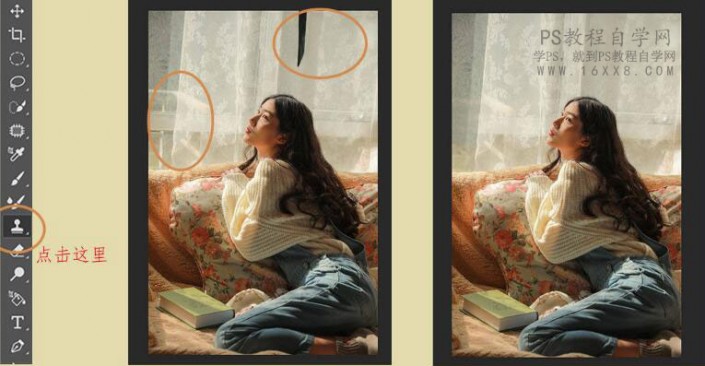
2.人物依旧偏暗,拉一条提亮曲线,蒙版遮住原本已经曝光正常的窗户。
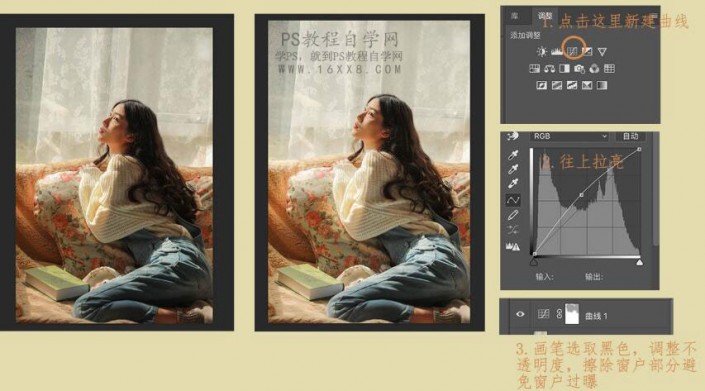
3. 先用修补工具进行第一次修补,出去皮肤大颗粒,明显瑕疵。
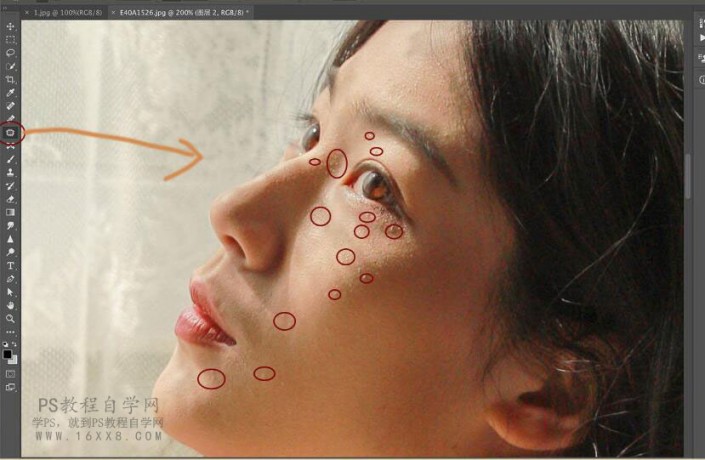
4.新建两条曲线,即我们常说的“双曲线”,一条提亮,可命名为高光,一条压暗,命名为“阴影”。都先用黑色蒙版盖住。这个方法用于修皮肤瑕疵、磨皮太浪费时间啦,我只用来改变光影。
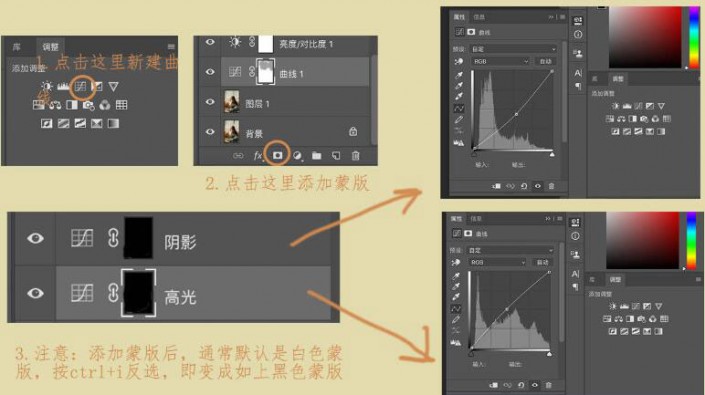
4.调整柔光画笔不透明度,颜色为白色,在高光曲线蒙版上涂抹出想提亮的地方。比如皮肤上的暗沉阴影区。压暗 曲线则是用于制造阴影,比如鼻梁阴影、唇下阴影等,以增加立体感。
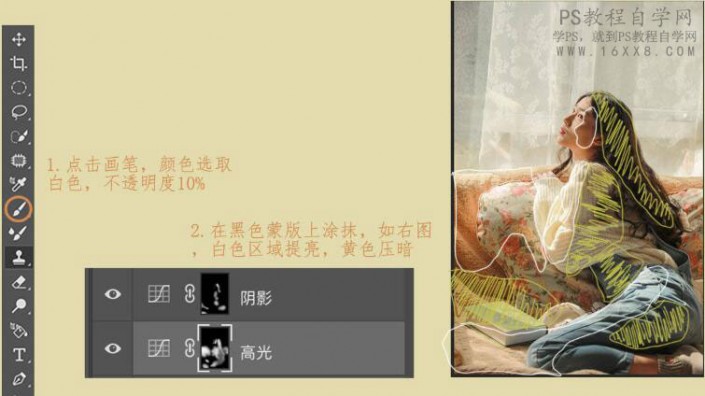
注意:除开调整脸部的明暗,也要稍微调整一下整个画面的明暗,使它更有空间感。顺应光照方向
该亮的要提亮,暗的继续压暗。这个操作我觉得取个名字,应该叫“手动智能提升对比度”。
前后对比:
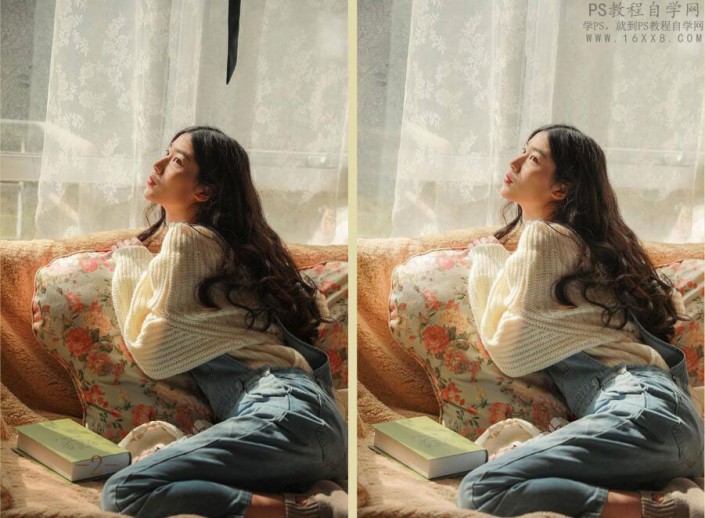
PS处理
5.新建一个图层,柔光画笔工具,不透明度6%,划重点:透明度一定要低,一定要尽量少地涂抹,主要是皮肤明暗对比强的那条交界线周围,分别吸取明、暗两部分颜色,来回涂抹。
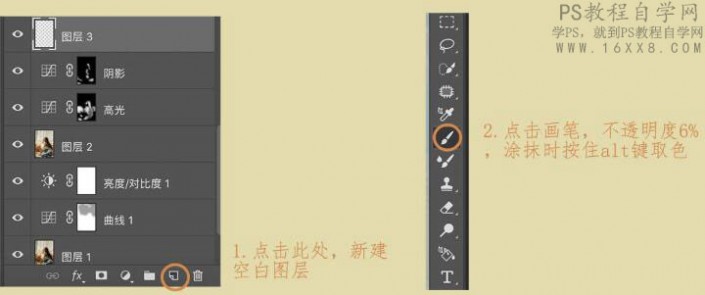
画笔涂抹前后对比:

6.按住ctrl+alt+shift+e盖印图层,选择仿制图章工具,透明度改为10%,主要解决肤色不均问题。观察重点:唇周、法令纹周围、额头中心。这些区域常常出现暗色块,按住alt键, 选取周围明亮肤色区域,遮盖暗沉部分。图章处理前后对比:

7.用修补工具进行第二次修补,处理一些看上去衔接不自然、或者还存在的瑕疵。

前后皮肤对比:

8.观察下现在的图片,发现肤色还太红润啦,女孩子们都喜欢白皙干净一点,我们调整一下肤色。新建色相饱和度调整,选取红色色相,往黄色色相偏少许,再降低饱和度。这是我的通用设置,肤色就会白皙很多哟。
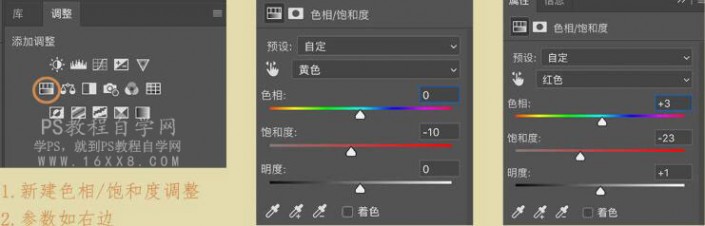
肤色调整前后:

注意:不要涂到唇色、眼影等地方
8.再观察整个皮肤,有些明暗线条依旧存在,可以用套索勾选,选取高斯模糊,进行均匀过渡。
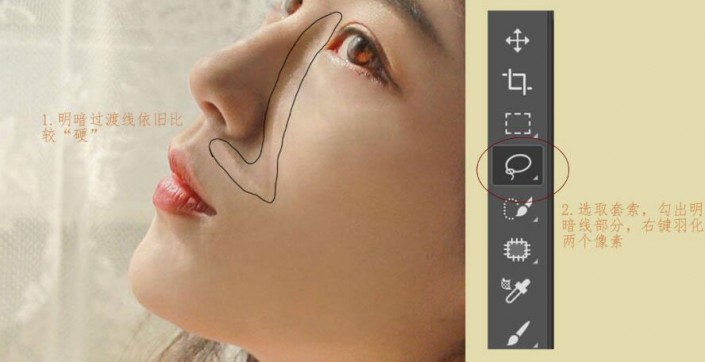
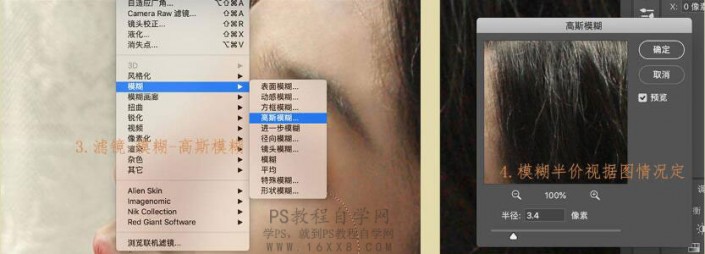
9.最后我们来进行一些美化,液化脸部。液化步骤在本次教程中依旧略过哈哈哈,模特本身条件非常棒,几乎没怎么动。想看液化教程的,我以后可能会专门出一个吧。
10.修饰眼睛,眼睛提亮一点更加有神,选取减淡工具,涂抹眼白、眼神光部分。选取加深工具,描画眼线轮廓,眉毛,眼黑。

11.最后用usm锐化,半径依据每张图的情况调试一个合适值就可以啦。
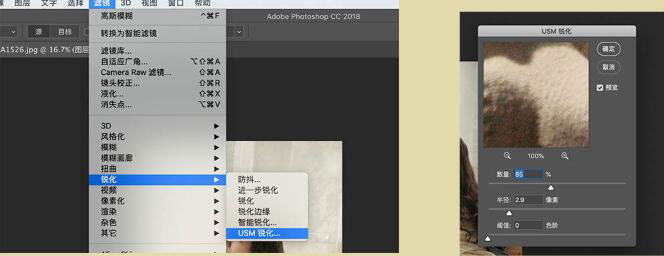
前后皮肤对比:

更多作品:

一些总结
关于各种面板参数的调整, 以前我喜欢每个都改动一下,觉得这样才叫修片。后来慢慢观念发生了改变,精准找到想要调整的问题对症下药解决就行了,其他无关的一概不瞎调,高效有益。说一下磨皮的思路顺序, 修图到现在,我比较喜欢最常用的也就是教程里这样的顺序:修补工具第一次一画笔工具(切记少量)一图章工具一修补工具第二次一高斯模糊局部,关于磨皮插件,不是不好,而是看使用的地方。像这种追求自然、质感的生活风少女片,场景、构图等并不能做到像汉服片那样惊艳,主要就“看脸,所以手动磨皮会更加有质感。而像更加重视场景的美感、意境、构图,或者是想进行后期合成的汉服片,那使用插件磨皮完全足够啦。回到老生常谈的一点,前期才是重点,合理运用光线才是优秀好片的关键,后期永远是辅助哟。
修图的思路一直都是很关键的,在学习过很多教程后,相信同学心中已经有了大概的框架,修起图来就知道到底什么色调了。